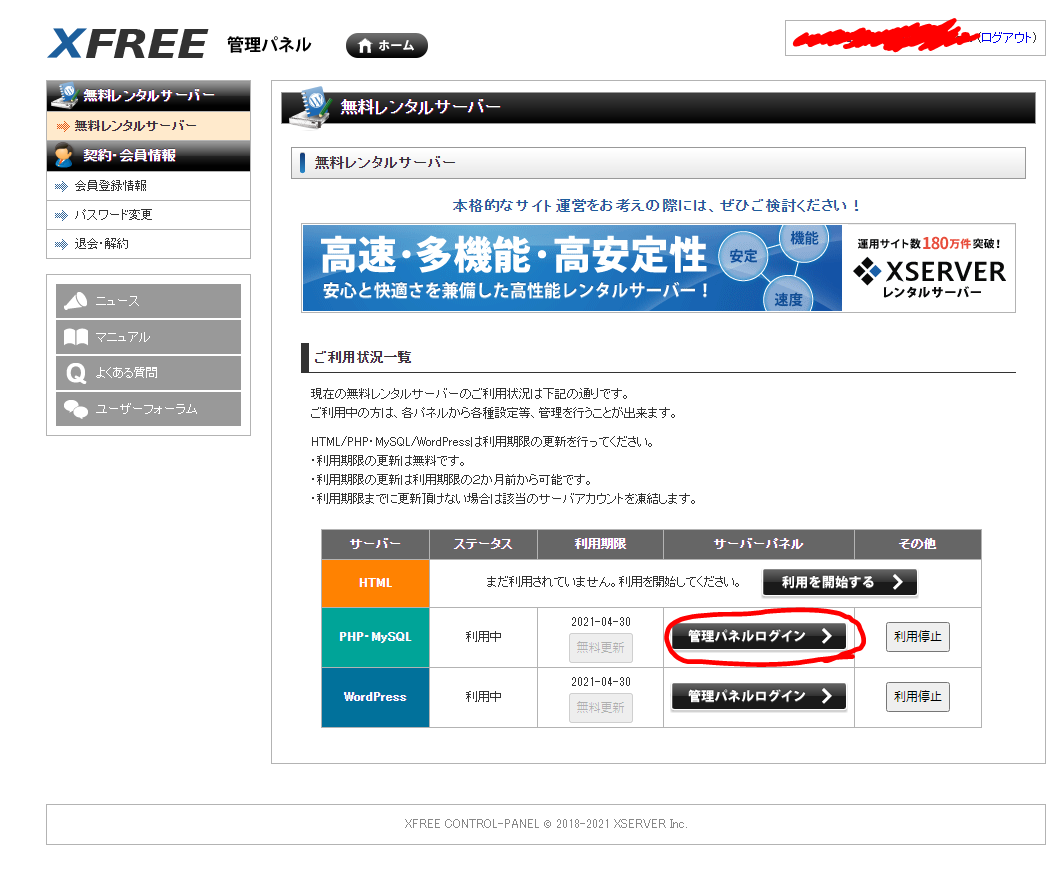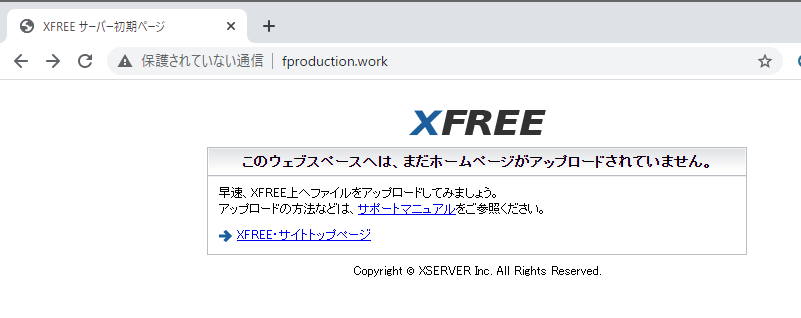【XFREE×お名前.com】取得したドメインの登録方法
どうも、プログラミングの鬼シヨツ鬼です。
この記事では「お名前ドットコムでドメインも取得したし、XFREEサーバで使えるようにしたいぞ☆」というあなたに向けて、その解決方法をずばり解説しています。
概要
何ができるようになるか
自分で取得したドメインでサイトにアクセスできるようになります。
XFREEの情報を確認する
XFREEの情報をお名前.comに登録する
XFREE側で認証する
1.反映状況を確認する
お名前.com側の作業が完了した後に、http://ドメイン名にアクセスすると「設定の反映待ちか、存在しないアドレスです。しばらく時間を置いてから、再度アクセスをお試しください。」という文字が表示されます。
この状態になったら、XFREE側で認証作業をしていきます。